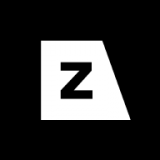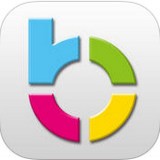word合并文档排版不变的方法是什么
在日常工作中,我们经常需要将多个word文档合并成一个文档以便于管理或分享。然而,在合并文档时,如何保持原有的格式和排版成为了许多人头疼的问题。本文将为您介绍几种有效的方法来合并word文档,同时确保格式不变。
使用microsoft word内置功能
最简单也是最常用的方法是利用microsoft word自带的“对象”插入功能。具体步骤如下:
1. 打开主文档。
2. 将光标定位到您希望插入其他文档的位置。
3. 点击“插入”选项卡,选择“对象”按钮下的“文件中的文字”。
4. 在弹出的对话框中选择您要合并的文档,并点击“插入”。
这种方法的优点是操作简便,而且能够保留大部分原有的格式。但是,如果文档中有复杂的表格或图形,可能需要进行一些手动调整以确保整体效果。
使用vba宏
对于需要频繁合并文档的用户来说,使用vba宏可以提高效率并保持一致性。以下是一个简单的vba脚本示例:
```vba
sub mergedocuments()
dim strpath as string
dim strfile as string
dim doccurrent as document
set doccurrent = activedocument
strpath = "c:⁄⁄yourfolderpath⁄⁄" ⁄'更改为您实际的文件夹路径
strfile = dir(strpath & "*.docx") ⁄'假设所有要合并的文件都是.docx格式
do while strfile <> ""
with activedocument.content
.insertfile (strpath & strfile)
.collapse direction:=wdcollapseend
.insertparagraphafter
end with
strfile = dir()
loop
end sub

```
保存上述代码后,可以在word的vba编辑器中运行此宏来自动合并指定文件夹下的所有文档。这不仅节省了大量时间,还保证了文档格式的一致性。
利用第三方工具
除了上述方法外,市面上也有许多专门用于文档处理的第三方软件或在线服务,如wps office、google docs等。这些工具通常提供更加直观的操作界面,并且支持批量处理多个文档,适合处理大规模的文档合并任务。
结论
合并word文档并不难,但要想保持原有格式则需要一定的技巧。通过本文介绍的方法,相信您可以轻松应对各种文档合并需求。无论是在工作效率还是用户体验方面,都能达到理想的效果。希望每位读者都能够找到最适合自己的解决方案,让工作变得更加高效便捷。